Como recuperar mensagens deletadas no WhatsApp? Apps para isso são seguros?
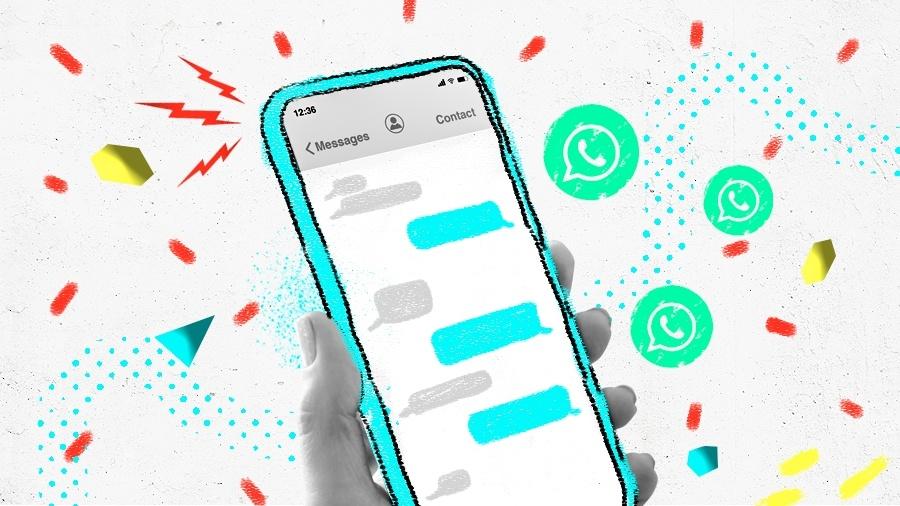
Você já apagou conversas do WhatsApp, mas depois precisou reaver por alguma razão? Não se preocupe: há algumas maneiras de garantir a recuperação de conteúdos deletados.
A primeira opção é caso você tenha ativado seu backup de armazenamento. Veja mais abaixo como fazê-lo.
O backup não estava ligado? Então é preciso baixar um aplicativo. Nesse caso, é importante ressaltar que esse aplicativo pode acessar suas informações pessoais (mas elas não irão para os servidores do app). Ainda assim, há riscos de dados serem vazados caso alguma vulnerabilidade seja descoberta e explorada por hackers.
Backup
O passo-a-passo abaixo serve tanto para celulares iOS ou Android.
- Na tela inicial do WhatsApp, nos três pontinhos no canto direito, vá até "Configurações". Em seguida, continue na opção "Conversas";
- Após isso, vá em "Backup de conversas", selecione uma conta do Google e conclua o procedimento em "Fazer backup";
- Na opção "Fazer backup no Google Drive", você pode decidir se vai fazer backup mensalmente, semanalmente ou diariamente de maneira automática.
De acordo com a assessoria do WhatsApp, as mensagens apagadas automaticamente também são salvas no backup.
WhatsRemoved+
O aplicativo WhatsRemoved+ só está disponível para celulares Android. Outros apps de serviços similares, como Notification History e Restory, também são restritos a esse sistema.
Segundo a DevelopmentTR, empresa responsável pelo desenvolvimento, o aplicativo permite monitorar notificações e pastas em busca de alterações e arquivos excluídos para que o usuário nunca perca nada, o que inclui as mensagens apagadas automaticamente.
O WhatsApp não vê esses tipo de aplicativo com bons olhos, porque eles acessam conteúdos confidenciais de seus clientes. E a Play Store, loja de aplicativos para Android, já retirou de seu catálogo uma versão anterior do WhatsRemoved+ por violações do termo de uso.
Ainda assim, se você decidir utilizar, veja o passo-a-passo:
- Na tela inicial do WhatsRemoved+, vá em "Começar". Depois, habilite o acesso do app às notificações, clicando em "Permitir";
- Na lista, escolha o WhatsApp como app que você deseja recuperar o conteúdo. Continue em "Próximo";
- Em "Você deseja detectar e salvar arquivos excluídos?", toque em "Sim. Salvar arquivos".
Ainda na mesma tela, conceda permissão para acessar fotos, mídia e arquivos no seu celular; - Continue em "Guardar". Surgirá na tela um painel que mostrará as conversas excluídas.
É importante ficar atento a algumas características de funcionamento desses apps:
- Se você reiniciar o celular, o efeito do WhatsRemoved+ acaba. As mensagens serão restabelecidas somente após a instalação do app e configuração do backup.
- Os apps de recuperação de mensagens no WhatsApp, em geral, só conseguem ser eficientes se as notificações do grupo ou contato não forem silenciadas.
- Caso o conteúdo não caiba na caixa de texto de notificação (meio pelo qual os apps fazem a detecção da mensagem), ele não será salvo.



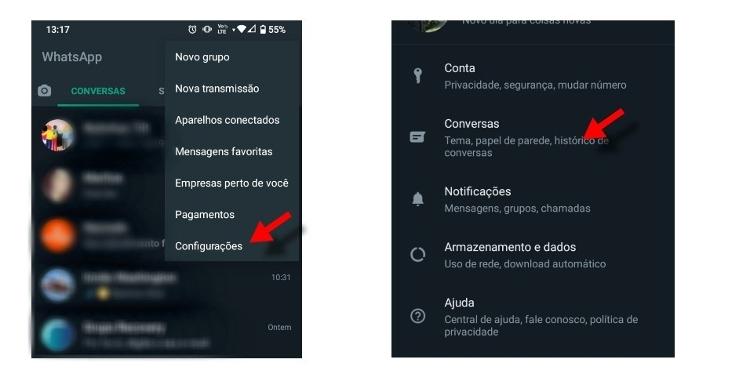
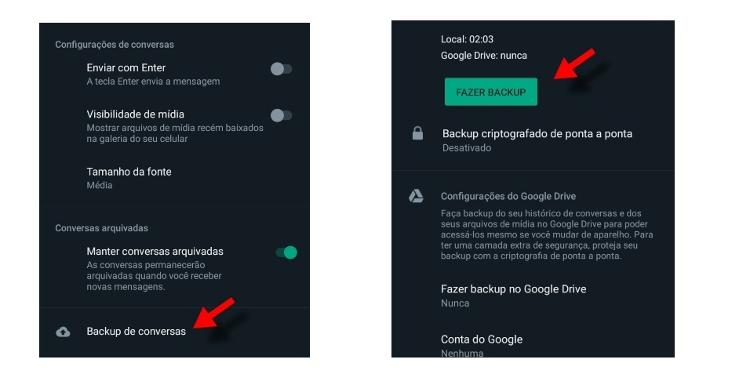
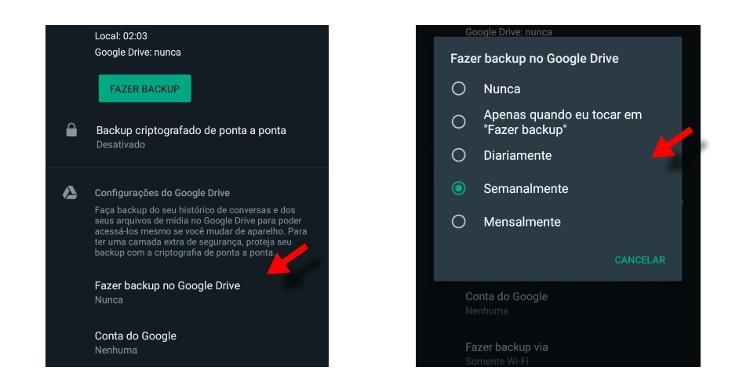
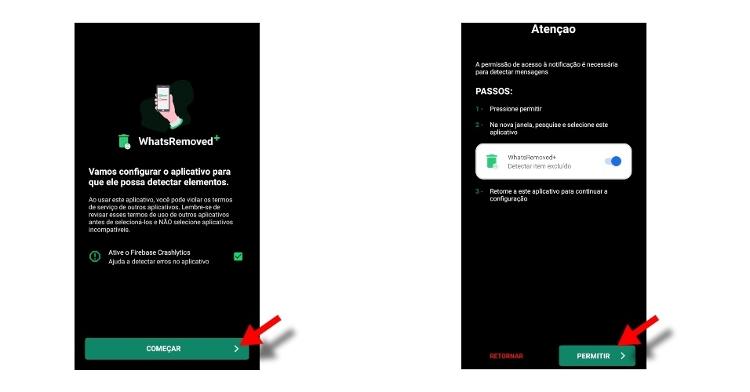
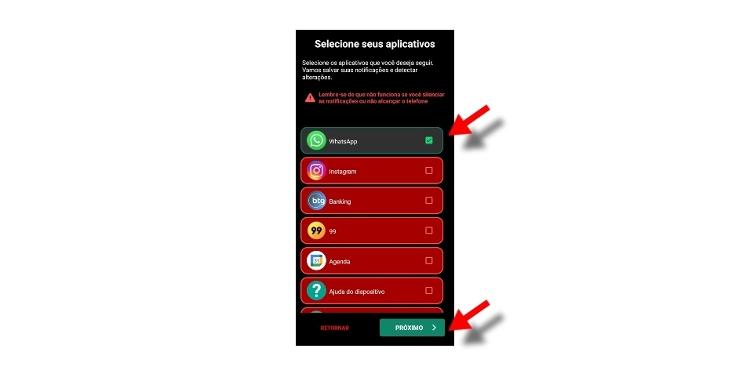
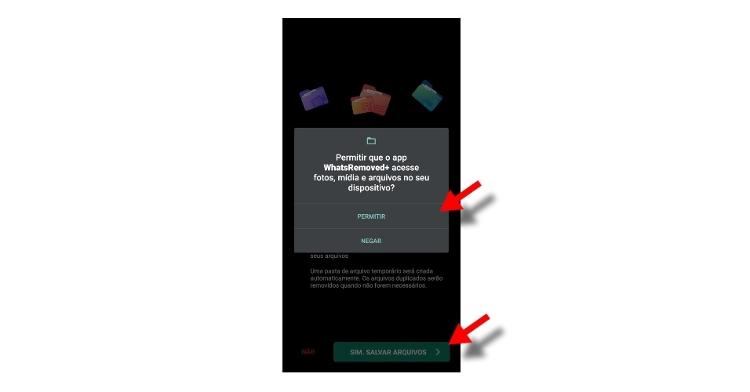
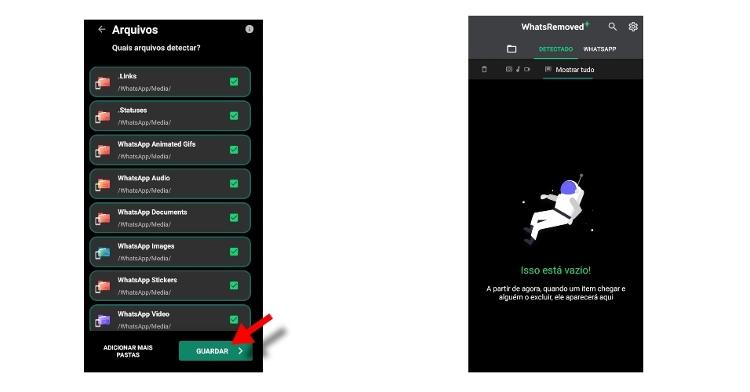

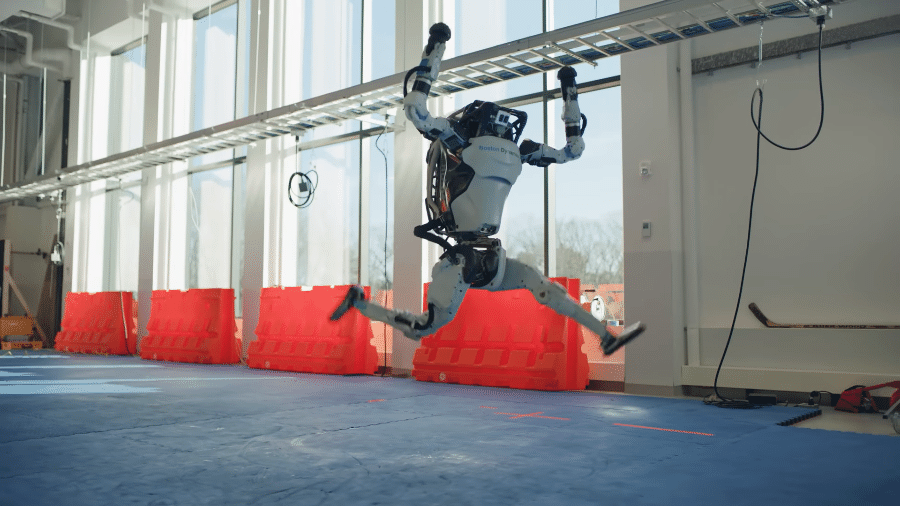




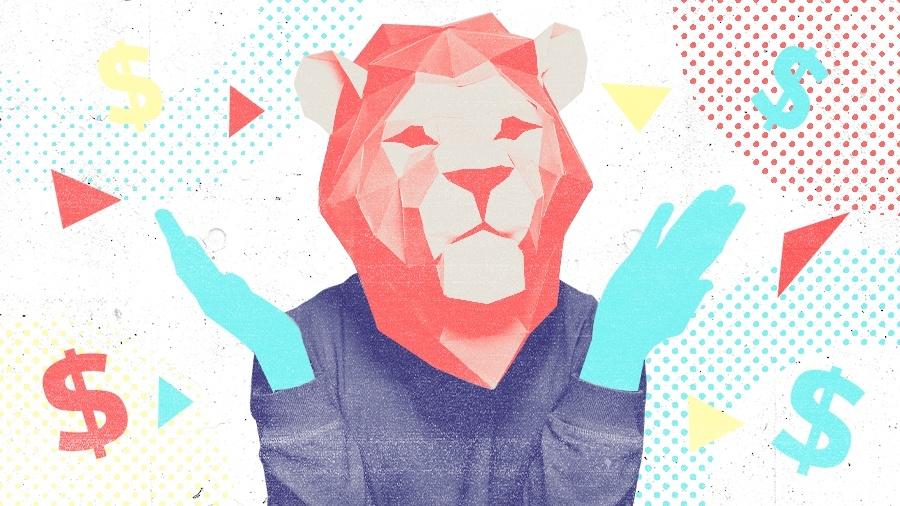
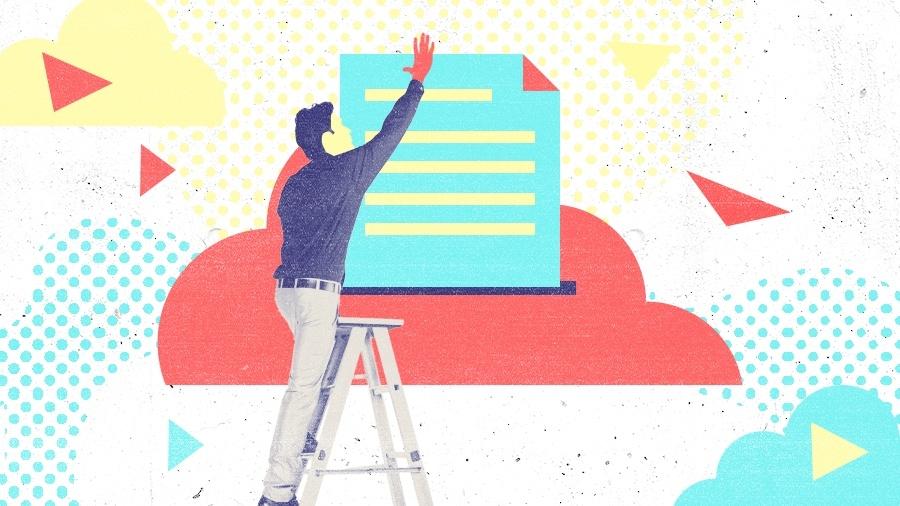
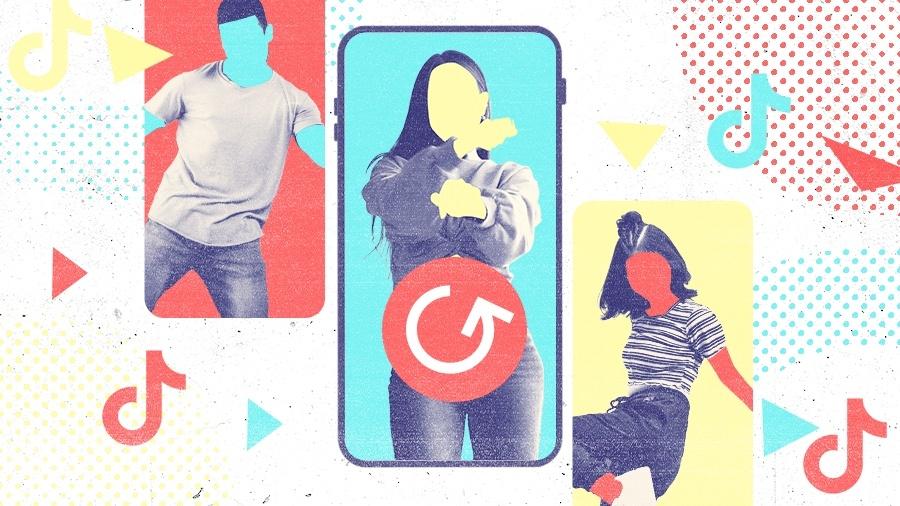
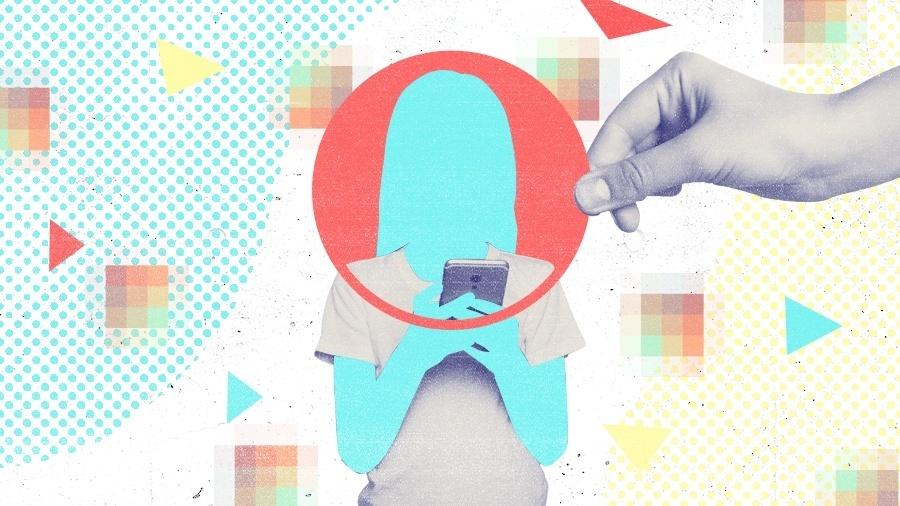
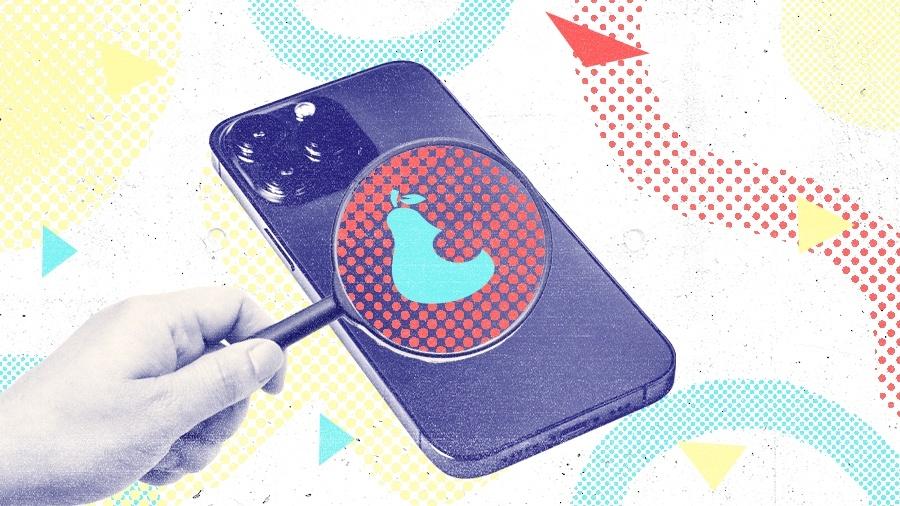
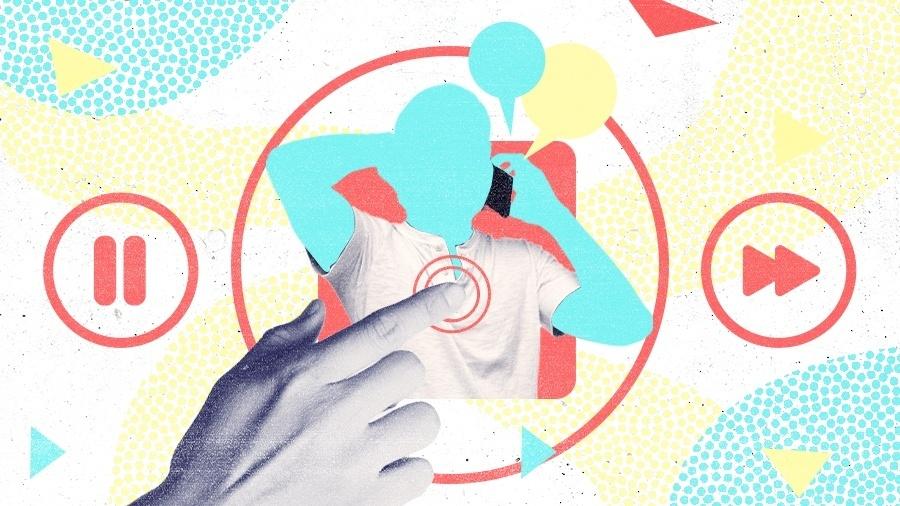
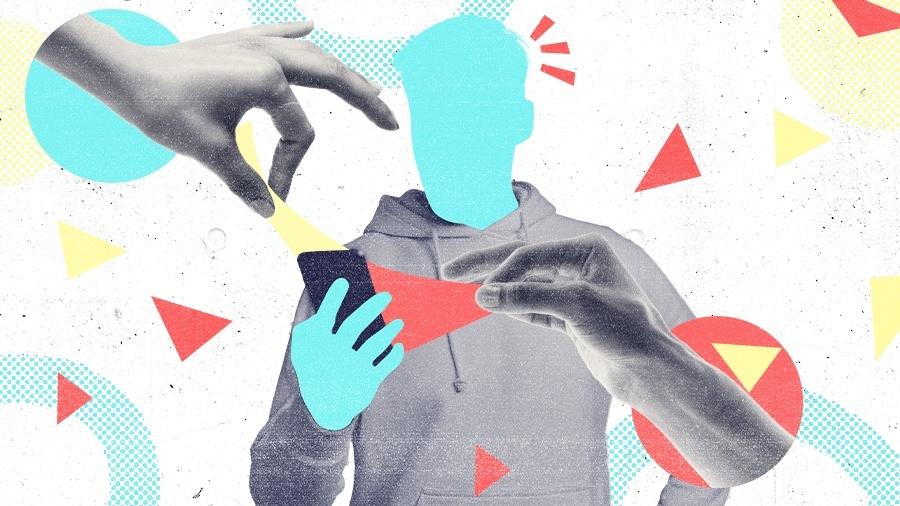
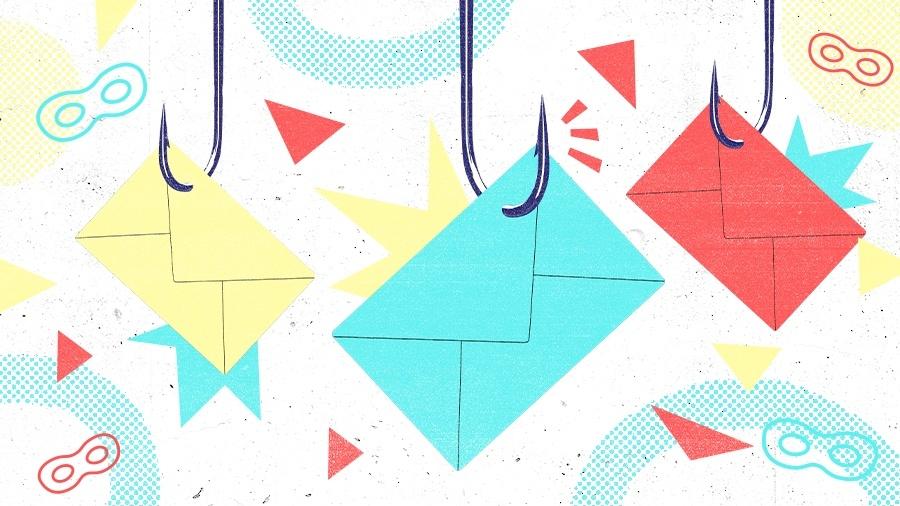
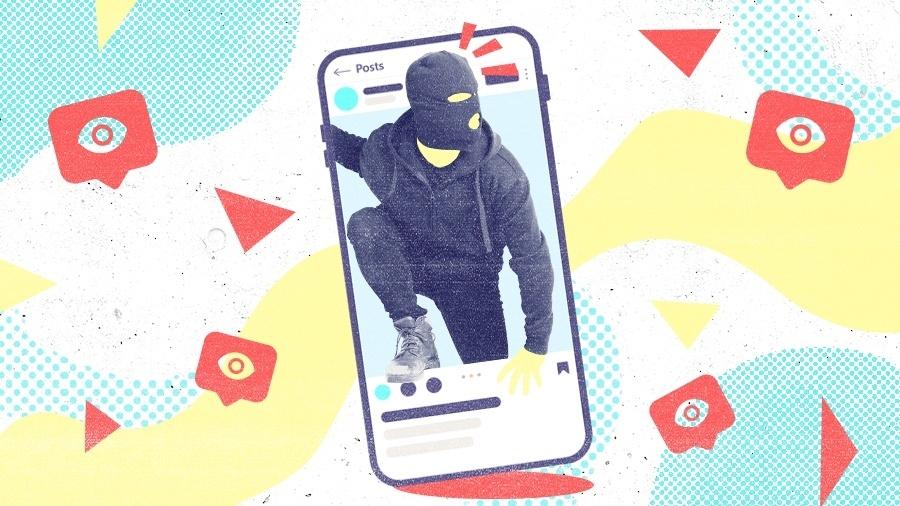
ID: {{comments.info.id}}
URL: {{comments.info.url}}
Ocorreu um erro ao carregar os comentários.
Por favor, tente novamente mais tarde.
{{comments.total}} Comentário
{{comments.total}} Comentários
Seja o primeiro a comentar
Essa discussão está encerrada
Não é possivel enviar novos comentários.
Essa área é exclusiva para você, assinante, ler e comentar.
Só assinantes do UOL podem comentar
Ainda não é assinante? Assine já.
Se você já é assinante do UOL, faça seu login.
O autor da mensagem, e não o UOL, é o responsável pelo comentário. Reserve um tempo para ler as Regras de Uso para comentários.